发布日期:2019-10-20 作者:雨木风林 来源:http://www.duotecz.com

解决方案:
1、首先进入官方服务网站,然后手动下载并完全安装inTEL无线网卡驱动;
2。接着打开本机网络连接界面,然后鼠标右击本地连接选择“共享”;
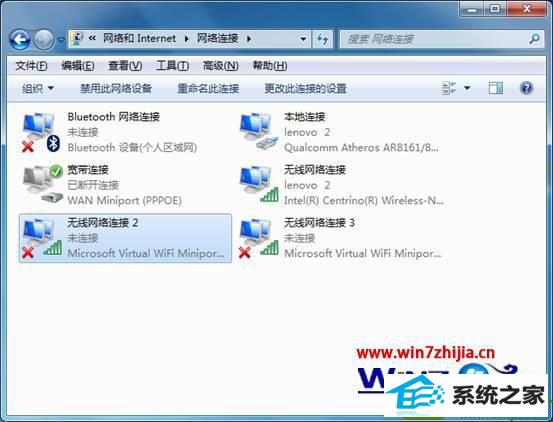
3、然后在弹出来的属性界面中,切换到“共享”选项卡,点击“设置”按钮(提醒:家庭网络连接可能有多个无线连接,需选择本机无线网卡对应的连接名称,这步非常重要。)
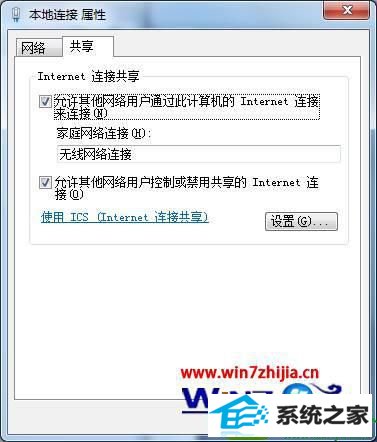
4、然后弹出来的高级设置界面中,并勾选所有服务后点击确定;

5、然后鼠标右击计算机图标选择“管理”,然后双击“服务和应用程序”,在右边找到并双击“wireless pan dhcp server”服务,点击启动即可,如下图;

ps:因为此服务为因特尔网卡的支持服务,非inTEL无线网卡机型电脑里无此服务,所以非niTEL无线网卡机型不会出现此错误。
关于win10系统无线连不上提示windows无法启动wireless pan dhcp server服务就跟大家分享到这边了,如果你在使用无线的时候也遇到了这样的问题,就可以通过上面的方法进行解决了哦,相信可以帮助大家解决这个问题的。